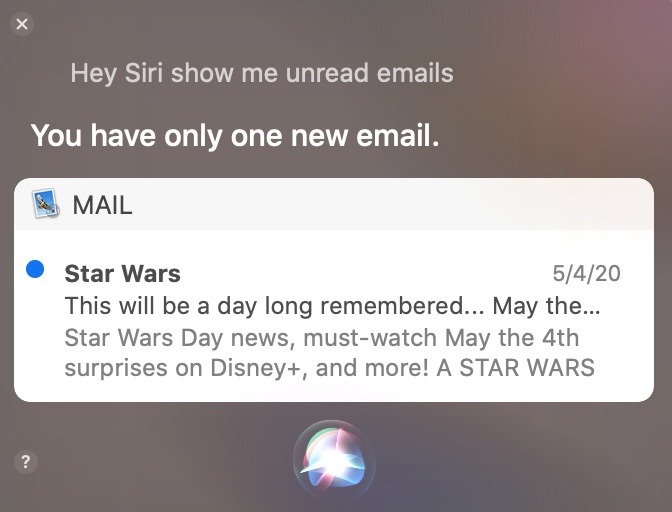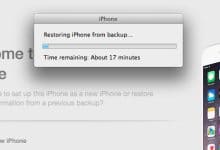Alors que Siri d’Apple se bat contre Google Assistant et Amazon Alexa pour le trône de l’assistant vocal, les utilisateurs de macOS ne devraient pas chercher plus loin. À partir de 2016, Apple a intégré Siri dans toutes les versions de macOS depuis Mojave, et vous pouvez également l’activer sur des Mac plus anciens. Bien que la plupart de ses fonctionnalités reproduisent celles d’iOS, il existe quelques commandes spécifiques à Mac qui pourraient vous surprendre. Voici quelques-unes des choses les plus surprenantes que vous pouvez faire avec Siri sur votre Mac.
Contenu
Recherche de fichiers ou de dossiers
Si vous avez besoin de trouver un groupe de fichiers, un dossier ou un fichier individuel, demandez simplement à Siri. Bien sûr, vous pouvez le faire avec Spotlight, mais le faire avec votre voix est tellement plus cool. Dites « Dis Siri, trouve les documents PowerPoint créés la semaine dernière » ou « Siri, montre-moi des photos de janvier 2020 ». Siri revérifiera votre commande, puis vous amènera directement à votre résultat.
Lire les e-mails
L’époque de la lecture de votre propre e-mail est révolue. Les jours où Siri vous lit vos e-mails ne font que commencer. Pour démarrer cette action, dites « Hey Siri, lis les e-mails » et vous verrez un aperçu de tous les e-mails non lus. Ces e-mails apparaissent dans la fenêtre Siri, et si vous appuyez sur l’un d’eux avec la souris, vous pouvez accéder directement à l’e-mail et y répondre. Si vous ne prenez aucune mesure, Siri continuera à lire tous vos e-mails non lus, vous permettant d’entendre la ligne d’objet, le nom de l’expéditeur et la date et l’heure d’arrivée de l’e-mail dans votre boîte de réception.
Recherches Web Google
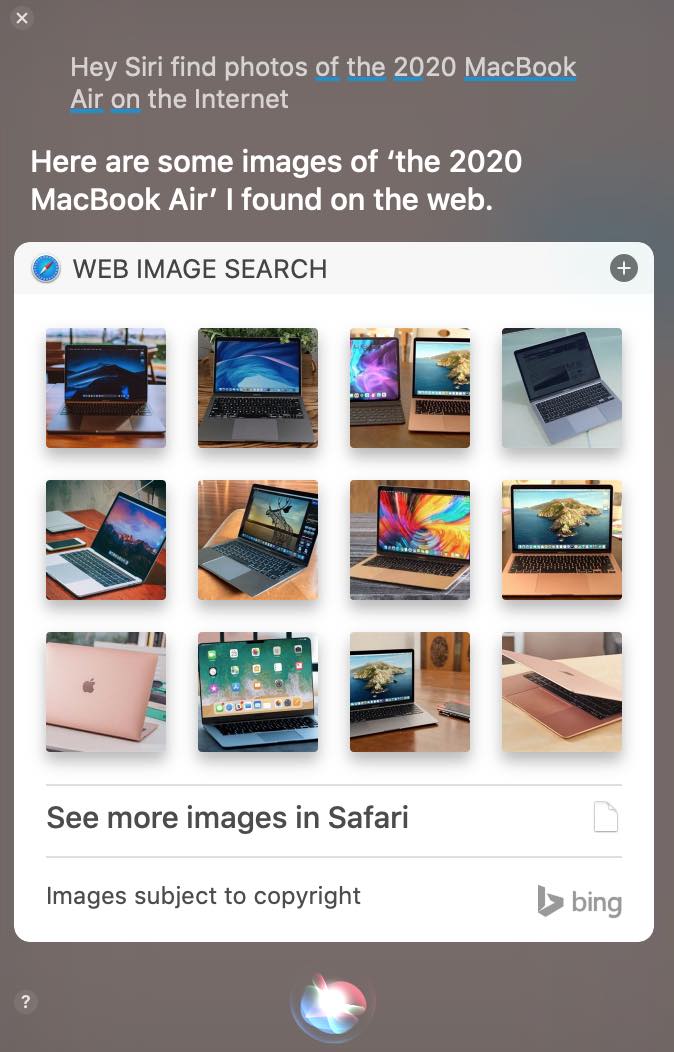
Google et Siri sont amis depuis un peu moins de trois ans, permettant des recherches sur le Web directement depuis la fenêtre Siri. Tout ce que vous avez à faire est de dire « Hey Siri » et de poursuivre votre requête. Les résultats de la recherche sont affichés dans la fenêtre Siri et en appuyant rapidement sur n’importe quel résultat, vous pouvez accéder directement au navigateur Web. Et si vous vouliez trouver des photos du nouveau MacBook Air sur Internet ? Dites simplement « Hey Siri, trouvez des photos du MacBook Air 2020 sur Internet » et vous verrez les douze premières recherches sur le Web.
Sites Web ouverts
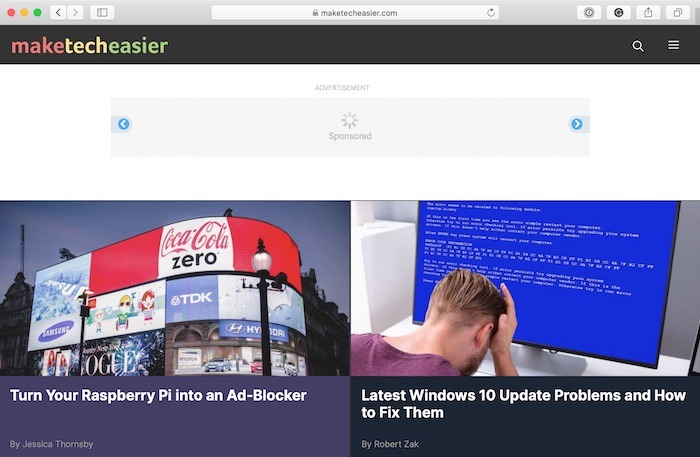
Bien que Google soit très utile pour les recherches sur le Web, que se passe-t-il si vous savez déjà quel site vous souhaitez ouvrir ? Celui-ci est facile. Dites simplement « Hey Siri, ouvrez maketecheasier.com » et il s’ouvrira dans Safari.
Faites glisser les résultats de Siri
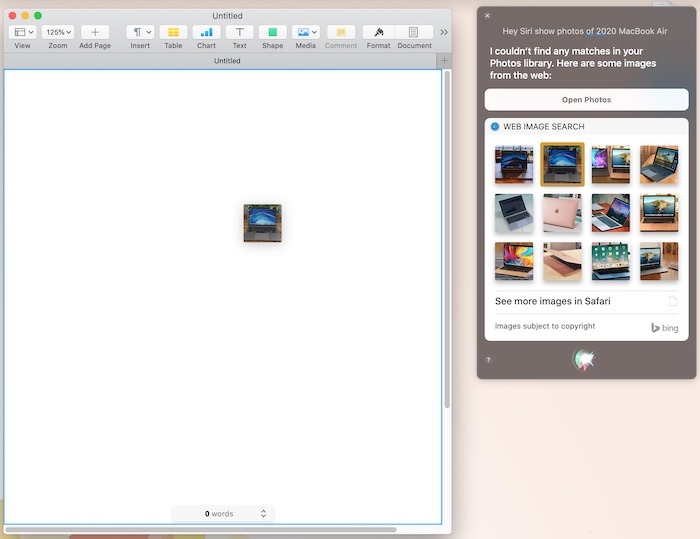
Saviez-vous que vous pouvez faire glisser les résultats de Siri directement dans une autre application ou fenêtre macOS ? Supposons que vous souhaitiez utiliser l’une des images MacBook Air 2020 que vous avez trouvées via une recherche Google pour un document de recherche. Recherchez le résultat de l’image via Siri, et vous pouvez ensuite faire glisser l’image directement dans un document Pages. Vous pouvez le faire avec plusieurs applications et plusieurs résultats de recherche.
À propos de votre Mac
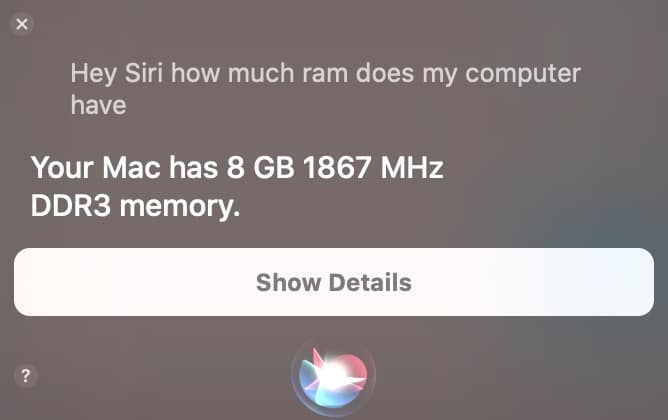
Cette requête Siri uniquement macOS n’est pas une requête que vous utiliserez très souvent, mais cela ne la rend pas moins utile. Si vous souhaitez connaître des informations sur votre ordinateur, Siri peut vous aider. Disons que vous devez connaître le numéro de série de votre Mac pour prendre rendez-vous au Genius Bar. Demandez « Hey Siri, quel est le numéro de série de mon Mac ? » » Alternativement, vous pouvez demander à Siri de combien de stockage vous disposez, de combien de RAM ou quel type de processeur est installé. Bien sûr, vous pouvez accéder directement au logo Apple dans le coin supérieur gauche de la barre de menus pour connaître ces informations, mais le faire avec Siri est tellement plus amusant.
Ouvrir les applications
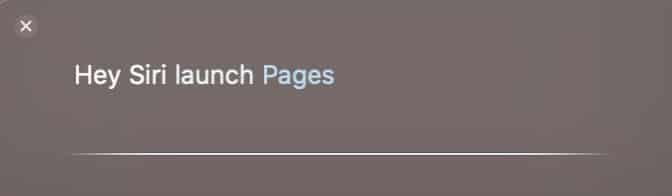
Celui-ci est aussi simple qu’amusant. Demander à Siri de lancer le navigateur Safari est aussi simple que de dire : « Hey Siri, lance Safari ». Vous pouvez faire de même avec n’importe quelle application installée, y compris les applications par défaut d’Apple et les applications tierces. Si vous n’avez pas installé l’application, Siri vous dirigera vers le Mac App Store pour installer l’application. Il ouvrira même l’App Store directement sur cette page. Vous pouvez également rendre votre demande un peu plus générale et demander à Siri d’ouvrir le dossier des applications à la place.
Contrôler les paramètres de base
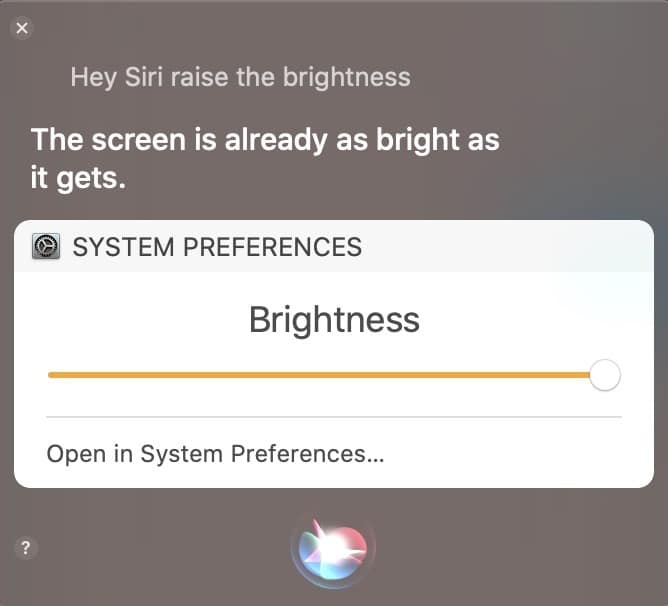
Qui a besoin d’appuyer sur les boutons pour augmenter ou baisser le volume de la musique ou des films quand Siri le fera pour vous ? « Hé Siri, augmente le volume. » Vous voulez augmenter ou diminuer la luminosité de l’écran ? Vous souhaitez activer ou désactiver le Bluetooth ? Wifi? Vous pouvez effectuer toutes ces tâches en demandant simplement à Siri.
Siri est pleine de charme et de personnalité. Bien qu’il ne se classe pas tout à fait là-haut avec Google Assistant et Amazon Alexa, il tient plus que le sien. Pour les utilisateurs de Mac, c’est vraiment votre seul choix, alors découvrir ces surprises Siri peut rendre vos sessions informatiques quotidiennes un peu plus faciles et beaucoup plus amusantes. Quelle est votre astuce Siri préférée ?
Cet article est-il utile ? Oui Non